工作室管理系统用户操作手册
系统管理用户操作手册

5.1 用户登录 ...............................................................................................3 5.2 机构管理 ...............................................................................................4
系统管理用 ຫໍສະໝຸດ 操 作 手 册系统管理用户手册
目录
1 系统管理概述 ..............................................................................................1
2 系统管理总体结构及模块示意图..............................................................1
4 系统管理权限配置的逻辑过程
系统管理采取角色为管理核心的管理机制进行用户权限的配置,下图为 权限配置的逻辑图.(注:下图中的资源代表一切需要进行访问控制管理的可 受控资源,如文件,应用模块,子程序等)
第2页
系统管理用户手册
5 系统管理界面及操作描述
5.1 用户登录
为普通用户或系统管理员提供登录应用系统或管理系统的入口。登 录用户的信息在提交以后要接受系统的权限审核,按照用户权限的多少
2) 机构管理功能:主要进行政府机构内各职能部门信息进行设置与 维护 3) 用户及用户组管理功能:主要进行用户或用户组信息的添加,删 除,修改,更新等。 4) 角色管理功能:角色是具有相同职能的用户或用户组的集合,此 管理功能主要进行角色的进行设置与维护。 5) 权限设置功能:以角色为管理的核心,为角色设定用户或用户组, 及用户可以存取的相关的资源信息。 6) 用户授权功能:提供单用户进行权限授予代理者的管理功能. 7) 日志管理功能 1:一般日志信息管理 2:存取违规日志信息管理 3:系统错误日志信息. 8) 系统配置 :为保证系统的安全运行提供安全参数据的配置。
《平台操作手册 学员版》
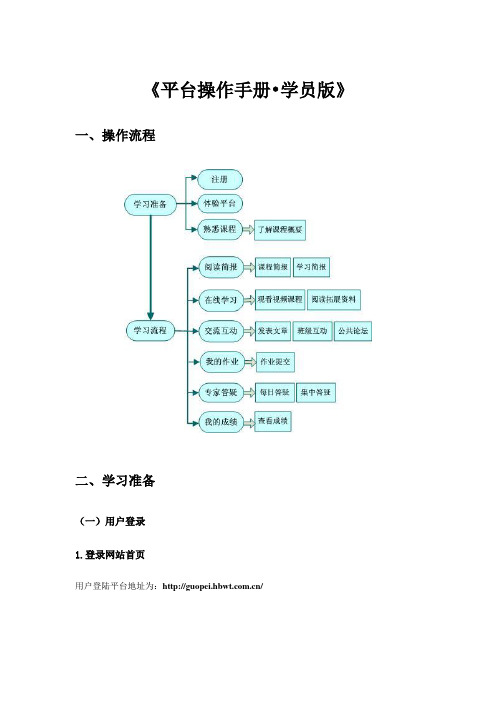
《平台操作手册•学员版》一、操作流程二、学习准备(一)用户登录1.登录网站首页用户登陆平台地址为:/2.注册1) 点击首页“我的工作室”中的“注册新用户”按钮,进入注册界面。
2) 输入已分配的用户ID,系统将自动显示部分用户信息,请自行核对并输入其它信息,输入完成后点击“提交”按钮直接保存,即完成用户基本信息注册。
也可点击“提交并填写详细信息”按钮,填写用户详细档案,点击“提交”,即完成用户信息注册。
注册完成后,系统将根据用户提供的E_mail,自动向用户邮箱发送“注册审核成功”相关信息。
3.输入用户名及用户密码进行登录1)在平台登录界面输入用户ID、密码和验证码,点击“登录”按钮登录平台(只有注册成功的用户才能登录)。
2)登录成功后,进入“我的工作室”,显示当前用户的姓名、管理中心、已报名参加的培训课程等信息。
点击相应的课程标题,即可进入当前课程的工作室,参加培训。
注:登陆后,请先核对个人信息,确保信息无误。
如信息有误,先不要开始学习,请及时与当地管理人员联系,进行上报修改,如果一旦开始学习则无法修改错误信息。
3)点击“管理中心”按钮进入“个人信息管理”:该部分能够修改用户的个人信息(不包括修改单位名称、虚拟组、所属角色、帐号状态、用户ID等信息)。
用户每次修改个人信息时,必须提供正确的原始密码,才能保存修改成功。
4)点击相应的培训班标题,即可进入当前培训班对应的工作室,参加培训。
见下图:(二)体验平台查看培训指南点击“查看培训指南”,能够查看所有培训指南,主要包括了平台操作手册和课程的相关内容。
点击标题可以浏览详细内容。
三、学习流程学习流程主要分为:阅读课程简报、学习在线课程、专家答疑、在线互动、作业与反思、发表文章、评价活动七部分,整个流程都在“我的工作室”中完成。
我的工作室主要有:学习活动、班级活动、评价活动、公共服务四部分组成。
用户在首页的“我的工作室”中,输入用户ID和密码,即可进入用户自己的工作室:“***的工作室”,即可开始课程学习。
管理员操作手册
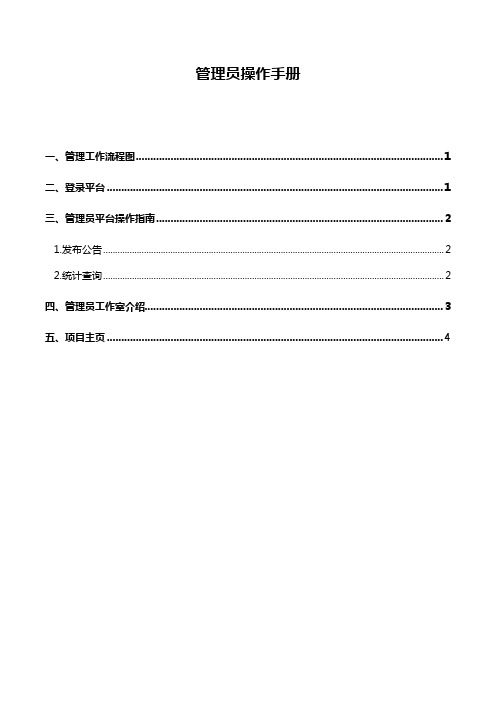
管理员操作手册一、管理工作流程图 (1)二、登录平台 (1)三、管理员平台操作指南 (2)1.发布公告 (2)2.统计查询 (2)四、管理员工作室介绍 (3)五、项目主页 (4)一、管理工作流程图二、登录平台打开项目链接,进入登录页面,输入您的用户名和密码进行登录。
三、管理员平台操作指南1.发布公告为了保证坊员及辅导教师能根据培训进度按时参加培训活动,实时了解培训动态,管理员可通过发布公告功能发布相关信息,确保参训教师能及时了解到培训的相关通知及信息。
具体操作如下:点击左侧功能菜单栏“公告”进入相应列表,点击左上角的“发布”按钮,可以发布新的公告,也可以对自己已发布的公告进行编辑和删除。
在“各级公告”中可浏览其他管理员发布的公告。
2.统计查询点击“统计查询”按钮,可以查看到本辖区所有坊员学习情况,并且可以将查询到的数据以excel表格的形式导出(如图)。
注:显示搜索结果选项可以设置要查询的数据项目。
根据查询结果导出班级学情筛选信息查询的条添加查询所需数据四、管理员工作室介绍管理员工作室右上角的信息按钮可以查看各级管理员发布的通知、坊员及研修组长好友发布的短消息,“”按钮提示接收到的通知、短消息数量,点击后可以进入通知、短消息列表查看具体内容,并可以对收到的短消息进行回复。
管理员工作室中不仅可以看到自己工作的数据表,还可以查看所管辖的地区,点击左侧“所管范围”可进入区县主页查看辖区内坊员提交的作品、学习情况等。
点击头像右侧“”可修改个人信息及登录密码。
五、项目主页在工作室页面,点击导航条的“项目主页”链接,可以进入项目主页。
在项目主页上可以查看培训的考核方案、公告等相关信息,并且可以根据左侧悬挂的操作手册对各角色教师进行指导研修。
项目首页左上方,点击“个人中心”,即可重新进入个人项目管理页面,从而进入个人工作室。
综合办公平台系统管理用户使用手册
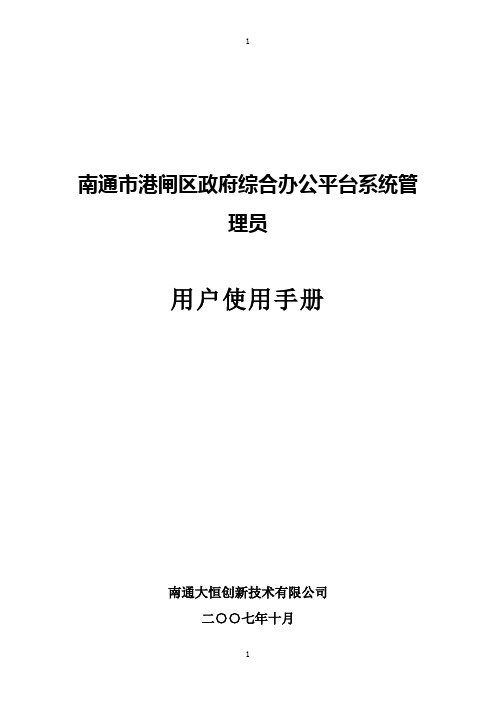
南通市港闸区政府综合办公平台系统管理员用户使用手册南通大恒创新技术有限公司二○○七年十月目录一、登录统一账号管理平台 (1)二、系统管理员操作使用说明 (3)1、个人信息 (3)1.1个人资料修改 (3)1.2修改密码 (3)2、部门管理 (4)2.1组织机构管理 (4)2.1.1添加部门 (4)2.1.2编辑部门 (5)2.1.3删除部门 (6)2.1.4部门排序 (7)2.2应用系统管理 (7)2.2.1添加应用系统 (8)2.2.2编辑应用系统 (9)2.2.3删除应用系统 (9)2.2.4应用系统排序 (10)2.3职位管理 (11)2.3.1添加职位 (11)2.3.2编辑职位 (12)2.3.3删除职位 (12)2.3.4职位排序 (13)3、系统管理员的账号管理 (13)3.1用户管理 (13)3.1.1添加部门管理员 (14)3.1.2编辑用户 (15)3.1.3删除用户 (16)3.1.4用户排序 (17)3.1.5禁用用户 (18)3.1.6启用用户 (18)3.1.7初始化用户密码 (19)3.2科室管理 (20)3.3应用系统排序 (20)一、登录统一账号管理平台打开浏览器,比如:IE ,在地址栏输入南通市港闸区电子政务综合办公平台的访问地址,例如:http://192.168.1.89:90,并回车,进入登录页面。
在登录页面中输入正确的用户名和密码(超级管理员用户名为admin ,初始密码为000,为保证系统安全,初次登录系统,请立即更改密码,更改密码操作请见1.2修改密码),点击按钮进入系统。
若用户名或密码错误,系统将进行相应提示。
成功登录系统后,将进入综合办公平台面:①在IE 地址栏输入平台访问地址 ②输入登录用户名和密码③点击进行登录这里根据用户权限,集中显示了当前用户具有权限的所有系统,点击各系统对应图标,可进入各办公系统进行办公。
管理员点击图标,可进入统一账号管理系统。
某网络工作室用户使用手册(DOCX 48页)
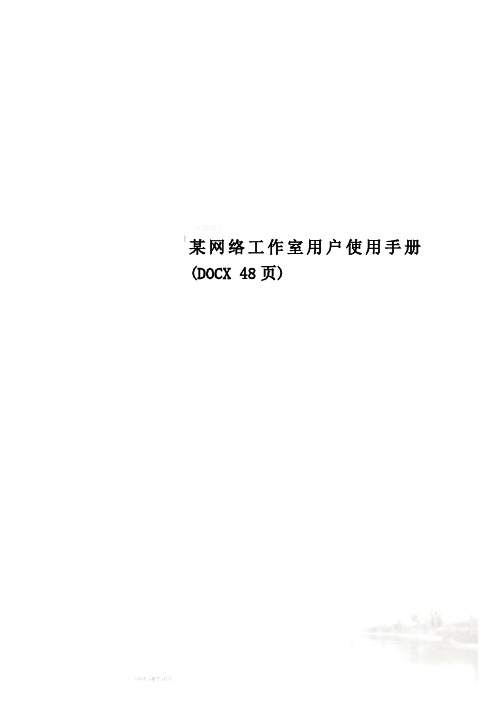
某网络工作室用户使用手册(DOCX 48页)名师网络工作室用户使用手册2016年11月1.如何进入工作室 (3)1.1 路径一:从个人空间进入 (3)1.2 路径二:从社区广场进入 (3)2.工作室首页简介 (3)2.1 首页概览 (3)2.2 首页功能模块简介 (3)2.2.1导航栏 (3)2.2.2 侧边栏 (3)2.2.3 主体区 (3)3.工作室功能简介 (3)3.1基础功能 (3)3.1.1文章功能 (3)3.1.2资源功能 (3)3.2核心业务功能 (3)3.2.1名师课堂 (3)3.2.2 教研活动 (3)3.2.2.1 活动展示 (3)3.2.2.2 活动创建 ..................................................3 Contents目录3.2.4网上评课 (3)3.2.5 在线交流 (3)3.3 个性化装扮功能 (3)工作室角色 (3)1.工作室名师(负责人) (3)1.1基本信息管理 (3)1.1.1后台首页 (3)1.1.2工作室简介 (3)1.2栏目管理 (3)1.2.1新建栏目 (3)1.2.2 栏目排序 (3)1.3发布管理 (3)1.3.1公告管理 (3)1.3.2新闻动态管理 (3)1.3.3成果管理 (3)1.4内容管理 (3)1.4.1文章管理 (3)1.4.2图文管理 (3)1.4.3话题管理 (3)1.4.4 评论管理 (3)1.5资源管理 (3)1.5.2 待审核资源 (3)1.6用户管理 (3)1.6.1成员管理 (3)1.6.2成员审核 (3)1.6.3角色管理 (3)1.7统计管理 (3)1.7.1内容统计 (3)1.7.2成员统计 (3)1.8 名师课堂管理 (3)1.8.1 分类列表管理 (3)1.8.2课例列表 (3)1.9教研活动管理 (3)2.0 课题研究管理 (3)2.0.1课题管理 (3)2.0.2内容管理 (3)2.1 网上评课管理 (3)2.工作室学科带头人 (3)3.工作室学员 (3)工如何进入工作室?工作室的栏目如何创设?分别具有哪些功能?接下来我们将向您逐一展开介绍。
系统管理员操作手册
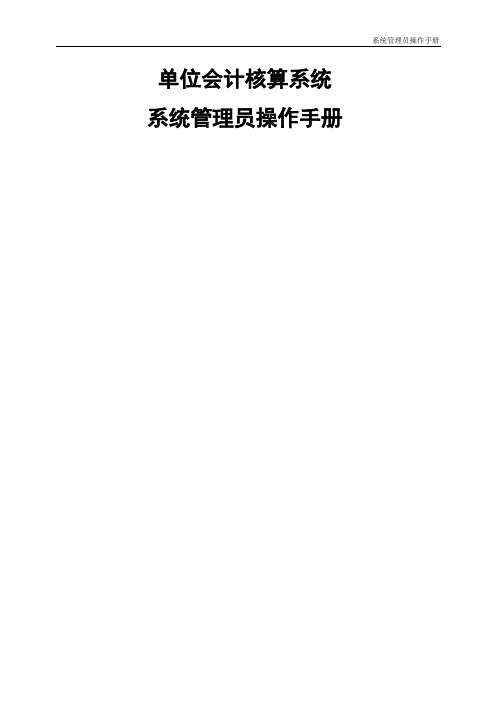
日志管理:用户日常业务中的操作查询.
账套备份:对账套进行备份和恢复。
注意:系统管理部分为系统管理员操作部分,其他人或者不理解的情况下不允许对系统管理菜单进行操作,系统管理部分信息的变动将直接影响用户基础业务操作.
图3-3变更编码格式
编码格式不允许修改已使用的级次。
3.2组织级基础数据管理
基础数据管理是指针对系统公用的各类基础数据,主要包括:项目分类、指标类型、指标来源、功能分类、经济分类、预算单位、预算项目、资金性质、支出类型、部门、往来等数据,以经济分类为例,可通过基础数据下拉列表选择定义的类型。
登录系统,选择【系统管理平台】|【基础数据】|【组织级基础数据管理】菜单,进入基础数据管理界面,如图3-4所示:
3.3.2修改会计科目
单击【修改】按钮,系统弹出会计科目修改对话框.如图3-9所示:
图3-9修改会计科目
若要修改的会计科目已录入期初余额或已在凭证中使用,则不允许修改科目编码。
3。3。3删除会计科目
选择要删除的会计科目,单击【删除】按钮:如果会计科目公用或会计科目已经在系统中使用,则会弹出提示对话框不允许删除。
图1-8 机制凭证条件设置界面
注:输入的条件EN_CODE=001中,001为该账套的上级编码.设置好后,点击确定即可设置成功。机制凭证条件的设置直接影响用户使用凭证生成功能,需正确设置。
1.3账套组维护
登录系统,选择【系统管理平台】|【组织机构】|【账套组维护】菜单,弹出界面如图1—9所示
图1—9 账套组维护界面
{企业管理制度}移动办公系统使用说明手册
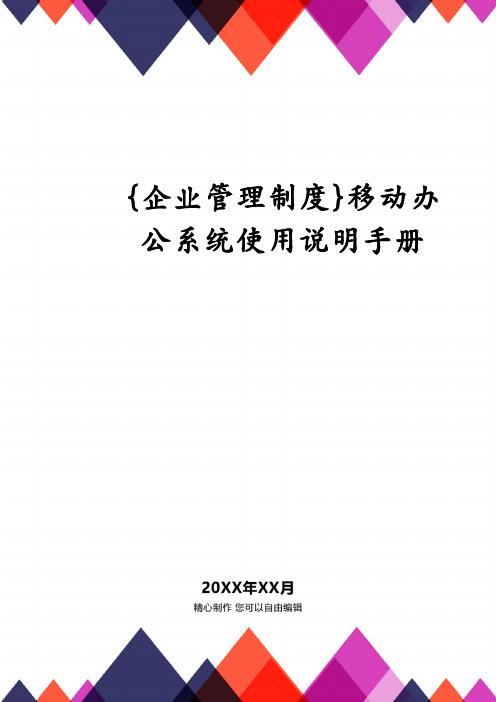
Error! Reference source not found.Error! Reference source not found.
Error! Reference source not found.Error! Reference source not found.
Error! Reference source not found.Error! Reference source not found.
步单击“退出”,返回 MAS 系统登录界面。下次进入, 需要重新登录。 ----结束
5 管理短信邮箱
关于本章
本章描述内容如下表所示。 标题 5.1 概述 5.2 管理短信发件箱 5.3 管理短信收件箱 5.4 管理待发送短信箱 5.5 管理已发送短信箱 5.6 管理短信废件箱
用户的权限设置请参见“Error! Reference source not found.Error! Reference source not found.”。
MAS 系统对用户没有权限的操作按钮进行了屏蔽,即用户看不见自己没有权限的操作按钮。
工作室管理系统用户操作手册

kt1.1编写目的1.2项目背景1.3定义1.4参考资料2.软件概述2.1目标2.2功能2.3性能3.运行环境3.1硬件3.2支持软件4.使用说明4.1安装和初始化4.2输入4.3输出4.4出错和恢复4.5求助查询5.运行说明5.1运行表5.2运行步骤6.非常规过程7.操作命令一览表8.程序文件(或命令文件)和数据文件一览表9.用户操作举例1 .引言1.1编写目的【阐明编写手册的目的,指明读者对象。
】1.2项目背景【应包括项目的来源、委托单位、幵发单位和主管部门。
1.3定义【列出手册中所用到的专门术语的定义和缩写词的原文。
1.4参考资料【列出有关资料的作者、标题、编号、发表日期、出版单位或资料来源,可包括:a.项目的计划任务书、合同或批文;b.项目幵发计划;c.需求规格说明书;d.概要设计说明书;e. 详细设计说明书;f. 测试计划;a. 数据精确度【包括输入、 输出及处理数据的精度。
】c. 灵活性【在操作方式、运行环境需做某些变更时软件的适应能力。
3.运行环境3.1 硬件列出软件系统运行时所需的硬件最小配置,如a. 计算机型号、主存容量;b. 外存储器、媒体、记录格式、设备型号及数量;c. 输入、输出设备;d. 数据传输设备及数据转换设备的型号及数量。
】g. 手册中引用的其他资料、 采用的软件工程标准或软件工程规范。
2. 软件概述 2.1 目标 2.2 功能 2.3性能 b. 时间特性【如响应时间、 处理时间、数据传输时间等。
】3.2支持软件如:a. 操作系统名称及版本号;b. 语言编译系统或汇编系统的名称及版本号;c. 数据库管理系统的名称及版本号;d. 其他必要的支持软件。
】4. 使用说明4.1安装和初始化给出程序的存储形式、操作命令、反馈信息及其含意、表明安装完成的测试实例以及安装所需的软件工具等。
】4.2输入给出输入数据或参数的要求。
】4.2.1数据背景说明数据来源、存储媒体、出现频度、限制和质量管理等。
系统操作手册

系统操作手册欢迎使用我们的系统!本操作手册将为您提供系统的详细使用说明,帮助您熟悉并顺利进行各项操作。
请按照以下步骤进行操作。
1. 登录系统在打开系统界面后,您需要进行登录。
点击登录按钮,然后输入您的用户名和密码,点击确认进行登录。
2. 主页面成功登录后,您将进入系统的主页面。
主页面包含了系统的各个功能模块和相应的操作按钮。
您可以根据自己的需要选择相应的功能模块进行操作。
3. 导航栏系统的导航栏位于主页面的顶部,其中包含了系统的主要功能入口。
通过导航栏,您可以快速访问各个功能模块。
4. 创建新项目如果您需要创建一个新项目,请点击导航栏中的“新建项目”按钮。
然后按照系统要求填写项目的相关信息,并点击确认提交。
系统将为您创建一个新的项目,并自动跳转到该项目的编辑界面。
5. 编辑项目项目的编辑界面包含了项目的各个细节信息和操作按钮。
您可以在该界面中对项目进行编辑、添加或删除相关内容。
完成编辑后,记得点击保存按钮,以保证所做的更改生效。
6. 项目进度系统可以帮助您跟踪项目的进度和状态。
在编辑界面中,您可以设置项目的进度和状态,并通过系统生成的图表直观地查看项目的整体情况。
7. 任务分配如果您需要将项目中的任务分配给不同成员,请点击编辑界面中的“任务分配”按钮。
然后按照系统要求选择相关成员,并为他们指定相应的任务。
系统将自动将任务分配给指定的成员,并提醒他们完成任务。
8. 文件管理系统支持文件的管理和共享。
您可以在编辑界面中上传、下载和删除项目相关的文件。
同时,您还可以设置文件的权限,以确保只有指定的成员可以访问和编辑文件。
9. 通知和提醒系统会自动发送通知和提醒,以便您及时了解项目的最新动态。
您可以在设置界面中自定义通知和提醒的方式和频率。
10. 报表和统计系统提供了项目的报表和统计功能,帮助您了解项目的绩效和效益。
您可以在报表界面中查看各类指标和图表,并根据需要导出相关数据。
总结:本操作手册详细介绍了系统的各个功能模块和操作步骤。
中小型企业办公自动化管理系统用户操作手册1.doc

中小型企业办公自动化管理系统用户操作手册1中小型企业办公自动化管理系统用户操作手册目录1 系统登录(3)2 操作说明(4)2.1 信息发布子系统操作(4)2.1.1 发布信息(4)2.1.2 阅读信息(4)2.1.3 按条件搜索信息(4)2.1.4 修改登录密码(4)2.2 公文流转子系统操作(5)2.2.1 发布公文文件(5)2.2.2 选择审批流程(5)2.2.3 查看审批文件状态(5)2.2.4 审批文件并选择下一个审批人(5)2.2.5 查询历史文件(5)2.2.6 维护固定流程(6)2.2.7 管理员查询浏览文件(6)2.2.8 管理员管理文件(6)2.3 考勤管理子系统操作(7)2.3.1 考勤登记(7)2.3.2 加班登记(7)2.3.3 查询本人考勤信息(7)2.3.4 非正常考勤登记(7)2.3.5 系统时间管理(7)2.3.6 考勤信息维护(8)2.3.7 加班信息维护(8)2.4 办公室管理子系统操作(8)2.4.1 公共场地与公共财物使用管理(8) 2.4.2 公司设备管理(8)2.4.3 日常活动安排管理(9)2.4.4 办公用(消耗)品管理(9)2.5 系统管理子系统操作(9)2.5.1 用户管理(9)2.5.2 读权限管理(10)2.5.3 部门管理(10)2.5.4 信息管理(10)1系统登录启动浏览器(IE或NetScape等),在浏览器地址栏中输入服务器地址并按回车,进入内部网站的登录页面。
用户须在相应的输入框中输入正确的用户名和密码。
系统初始设定的用户为(密码与用户名相同):●系统管理员:admin登录成功后,将显示子系统列表(如图所示),用户可以从列表中选择进入以下子系统:●信息发布子系统●公文流转子系统●考勤管理子系统●办公室管理子系统●系统管理子系统以下几章将详细介绍这几个子系统的操作。
2操作说明2.1 信息发布子系统操作2.1.1发布信息本功能供具有发布权限的用户发布信息。
管理系统操作手册
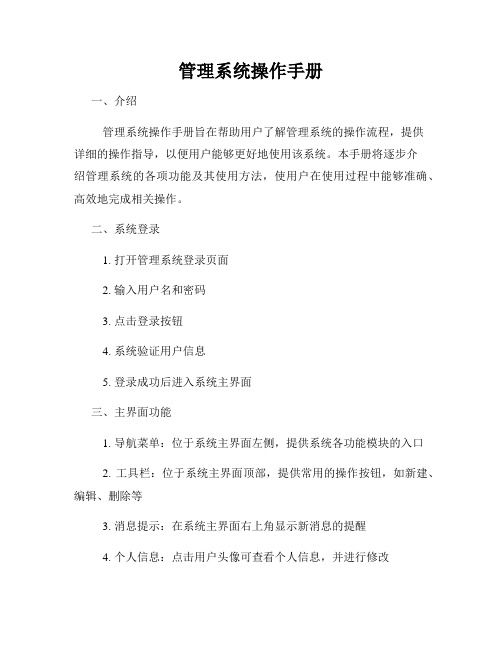
管理系统操作手册一、介绍管理系统操作手册旨在帮助用户了解管理系统的操作流程,提供详细的操作指导,以便用户能够更好地使用该系统。
本手册将逐步介绍管理系统的各项功能及其使用方法,使用户在使用过程中能够准确、高效地完成相关操作。
二、系统登录1. 打开管理系统登录页面2. 输入用户名和密码3. 点击登录按钮4. 系统验证用户信息5. 登录成功后进入系统主界面三、主界面功能1. 导航菜单:位于系统主界面左侧,提供系统各功能模块的入口2. 工具栏:位于系统主界面顶部,提供常用的操作按钮,如新建、编辑、删除等3. 消息提示:在系统主界面右上角显示新消息的提醒4. 个人信息:点击用户头像可查看个人信息,并进行修改四、功能模块一:用户管理用户管理模块用于对系统中的用户信息进行管理和维护。
1. 添加用户- 点击导航菜单中的“用户管理”进入用户管理页面- 点击“添加用户”按钮- 输入用户信息,包括用户名、密码、姓名、角色等- 点击“保存”按钮完成用户添加操作2. 编辑用户- 在用户管理页面中,找到要编辑的用户- 点击用户列表中的编辑按钮- 修改用户信息- 点击“保存”按钮完成用户编辑操作3. 删除用户- 在用户管理页面中,找到要删除的用户- 点击用户列表中的删除按钮- 弹出删除确认对话框,点击确认删除按钮完成删除操作五、功能模块二:权限管理权限管理模块用于设置用户对系统不同模块和功能的操作权限。
1. 角色管理- 点击导航菜单中的“权限管理”进入权限管理页面- 点击“角色管理”选项卡- 在角色列表中可以查看和编辑现有角色,也可以添加新角色 2. 权限分配- 在权限管理页面中,点击“权限分配”选项卡- 选择要设置权限的角色- 在权限列表中勾选相应的模块和功能,设置权限- 点击“保存”按钮完成权限分配操作六、功能模块三:数据统计数据统计模块用于对系统中的数据进行统计和分析。
1. 数据查询- 点击导航菜单中的“数据统计”进入数据统计页面- 选择要查询的数据类型和查询条件- 点击“查询”按钮,系统将根据条件返回相应的数据结果2. 数据分析- 在数据统计页面中,找到要进行分析的数据- 点击数据列表中的分析按钮- 系统将根据数据特点进行分析,并生成相应的报告七、功能模块四:日志管理日志管理模块用于记录和查看系统的操作日志。
系统管理员操作手册与工作指南

系统管理员操作手册与工作指南第1章系统管理员职责与概述 (5)1.1 系统管理员角色定义 (5)1.2 工作职责与范围 (5)1.2.1 系统部署与维护 (5)1.2.2 系统监控与优化 (5)1.2.3 信息安全与风险管理 (5)1.2.4 用户支持与服务 (5)1.3 岗位要求与技能标准 (5)1.3.1 基本要求 (5)1.3.2 技能标准 (6)第2章服务器与操作系统管理 (6)2.1 服务器硬件检查与维护 (6)2.1.1 服务器硬件检查 (6)2.1.2 服务器硬件维护 (6)2.2 操作系统安装与配置 (6)2.2.1 操作系统安装 (6)2.2.2 操作系统配置 (7)2.3 系统功能监控与优化 (7)2.3.1 系统功能监控 (7)2.3.2 系统优化 (7)2.4 系统更新与补丁管理 (7)2.4.1 系统更新 (7)2.4.2 补丁管理 (7)第3章网络配置与安全管理 (7)3.1 网络架构规划与设计 (8)3.1.1 网络架构概述 (8)3.1.2 网络需求分析 (8)3.1.3 网络架构设计 (8)3.1.4 IP地址规划 (8)3.1.5 网络设备选型 (8)3.2 网络设备配置与管理 (8)3.2.1 网络设备配置原则 (8)3.2.2 网络设备基本配置 (8)3.2.3 网络设备高级配置 (8)3.2.4 网络设备管理 (8)3.2.5 网络设备监控与维护 (8)3.3 网络安全策略制定与实施 (8)3.3.1 网络安全威胁分析 (8)3.3.2 网络安全策略制定 (8)3.3.3 安全设备部署 (8)3.3.4 安全策略实施 (9)3.4 防火墙与入侵检测系统 (9)3.4.1 防火墙概述 (9)3.4.2 防火墙配置与管理 (9)3.4.3 入侵检测系统概述 (9)3.4.4 入侵检测系统配置与管理 (9)3.4.5 防火墙与入侵检测系统的协同防护 (9)第4章用户与权限管理 (9)4.1 用户账户管理 (9)4.1.1 用户账户注册 (9)4.1.2 用户账户审核 (9)4.1.3 用户账户权限设置 (9)4.1.4 用户账户维护 (9)4.2 用户权限与角色分配 (10)4.2.1 角色定义 (10)4.2.2 权限分配 (10)4.2.3 权限变更 (10)4.3 用户培训与支持 (10)4.3.1 用户培训 (10)4.3.2 用户支持 (10)4.3.3 用户手册与文档 (10)4.4 用户操作行为审计 (10)4.4.1 审计策略制定 (10)4.4.2 审计记录与分析 (10)4.4.3 审计报告 (11)第5章数据备份与恢复 (11)5.1 备份策略制定 (11)5.1.1 确定备份目标 (11)5.1.2 选择备份类型 (11)5.1.3 设定备份周期 (11)5.1.4 确定备份时间 (11)5.1.5 存储介质与备份位置 (11)5.1.6 监控与验证 (11)5.2 备份工具与设备选择 (11)5.2.1 备份工具 (11)5.2.2 存储设备 (11)5.2.3 网络设备 (11)5.3 数据备份操作流程 (12)5.3.1 备份准备工作 (12)5.3.2 执行备份任务 (12)5.3.3 监控备份过程 (12)5.3.4 备份结果验证 (12)5.3.5 备份日志记录 (12)5.4 数据恢复与灾难恢复 (12)5.4.1 数据恢复 (12)5.4.3 恢复流程 (12)5.4.4 恢复验证 (12)5.4.5 优化恢复策略 (12)第6章应用程序与中间件管理 (12)6.1 应用程序部署与维护 (12)6.1.1 应用程序部署流程 (12)6.1.2 应用程序维护策略 (13)6.1.3 应用程序升级与迁移 (13)6.2 中间件配置与管理 (13)6.2.1 中间件概述 (13)6.2.2 中间件配置方法 (13)6.2.3 中间件功能优化 (13)6.2.4 中间件安全管理 (13)6.3 应用程序功能监控 (13)6.3.1 功能监控指标 (13)6.3.2 功能监控工具 (13)6.3.3 功能分析及优化 (13)6.4 应用程序安全防护 (13)6.4.1 应用程序安全风险识别 (13)6.4.2 安全防护策略制定 (14)6.4.3 应用程序安全加固 (14)6.4.4 安全事件应急响应 (14)第7章桌面系统管理 (14)7.1 桌面操作系统部署 (14)7.1.1 操作系统选择 (14)7.1.2 部署方式 (14)7.1.3 部署流程 (14)7.2 桌面软件管理 (14)7.2.1 软件安装 (14)7.2.2 软件更新 (15)7.2.3 软件卸载 (15)7.3 桌面安全策略实施 (15)7.3.1 系统安全 (15)7.3.2 用户权限管理 (15)7.3.3 数据保护 (15)7.4 桌面系统功能优化 (15)7.4.1 硬件优化 (15)7.4.2 系统优化 (16)7.4.3 软件优化 (16)第8章信息系统故障处理 (16)8.1 故障分类与诊断方法 (16)8.1.1 故障分类 (16)8.1.2 诊断方法 (16)8.2.1 硬件故障处理 (16)8.2.2 软件故障处理 (17)8.3 网络故障处理 (17)8.3.1 网络连接故障 (17)8.3.2 带宽不足故障 (17)8.4 应用程序故障处理 (17)8.4.1 应用程序错误 (17)8.4.2 功能问题 (18)第9章系统运维管理工具 (18)9.1 运维管理工具选型 (18)9.1.1 选型原则 (18)9.1.2 常用运维管理工具 (18)9.2 自动化运维脚本编写 (18)9.2.1 脚本编程语言选择 (18)9.2.2 脚本编写规范 (18)9.2.3 常用脚本示例 (19)9.3 监控系统部署与维护 (19)9.3.1 监控系统选型 (19)9.3.2 监控系统部署 (19)9.3.3 监控系统维护 (19)9.4 日志分析与报告 (19)9.4.1 日志管理工具选型 (19)9.4.2 日志收集与存储 (20)9.4.3 日志分析 (20)9.4.4 日志报告 (20)第10章系统安全管理与合规性 (20)10.1 信息安全管理体系构建 (20)10.1.1 确立信息安全政策 (20)10.1.2 开展风险评估 (20)10.1.3 设计安全防护措施 (20)10.1.4 制定安全管理制度 (20)10.1.5 实施安全监控与审计 (20)10.2 安全合规性检查与评估 (20)10.2.1 了解法律法规要求 (20)10.2.2 开展合规性检查 (20)10.2.3 评估合规性风险 (20)10.2.4 制定合规性改进措施 (21)10.3 安全事件应急响应与处理 (21)10.3.1 制定应急预案 (21)10.3.2 建立应急响应团队 (21)10.3.3 安全事件监测与预警 (21)10.3.4 安全事件响应与处置 (21)10.3.5 安全事件总结与改进 (21)10.4.1 制定安全培训计划 (21)10.4.2 开展安全培训活动 (21)10.4.3 评估安全培训效果 (21)10.4.4 持续提升安全意识 (21)第1章系统管理员职责与概述1.1 系统管理员角色定义系统管理员负责维护和管理计算机系统的正常运行,保证系统稳定、安全、高效地为用户提供服务。
萤石工作室用户手册

2.5 快速搜索设备 ···········································································································- 7 -
3 高级配置·······························································································································9 3.1 系统································································································································9 3.1.1 设备信息··················································································································9 3.1.2 常用··························································································································9 3.1.3 时间·······················································································································10
系统管理操作手册

系统管理操作手册
系统管理操作手册
*系统管理相关操作必须在服务器上处理操作。
1、系统注册
1)点击桌面的系统管理,进入一下菜单:
2)点击系统-》注册,进入登录界面:
登录用户为ADMIN(系统默认管理员)
初始密码:(为空)
点击“登录”,进入操作菜单。
2、主要功能节点:
2.1)系统部分:(重点功能节点)
设置备份计划:
可以设定服务器对帐套数据的自动备份。
主要参数说明:
发生频率(自动备份的时间周期。
有每天,每周,每月可以选择)发生天数(发生频率为每周或每月时,确定自动备份的具体时间(哪一天)开始时间(自动备份的具体启动时间,0点-24点)有效触发(自动备份在效触发时间内会不断尝试备份,直到备份成功)
保留天数(超出保留天数后,自动备份会自动覆盖最初备份)
备份路径(自动备份存放地址)
升级SQL SERVER数据:
软件升级时升级系统数据用(一般为工程师操作)2.2)帐套部分:建立:
建立新帐套时使用:
建立帐套的编号,名称,启用的帐套语言以及存放的路径等。
帐套的本币,企业类型,行业性质等
新建帐套的辅助核算类型点击,完成确定建立帐套。
管理系统操作手册

管理系统操作手册一、简介管理系统是一种用于有效组织和管理各种业务活动的工具。
该操作手册旨在帮助用户了解管理系统的基本功能和操作方法,以便能够快速、准确地利用系统开展工作。
二、登录和用户权限1. 登录系统:在电脑桌面上找到管理系统图标,双击打开系统登录页面。
输入用户名和密码,点击登录按钮,即可进入系统主界面。
2. 用户权限:管理系统根据用户的职务和需求分配不同的权限,包括查看、编辑、删除等操作。
请确保仅将适当的权限分配给相关用户,以确保数据的安全性和合规性。
三、主界面及功能模块1. 工作台:工作台是管理系统的主界面,显示各个功能模块的入口链接,用户可以根据需要选择不同的功能模块进行操作。
2. 客户管理:在该模块中,用户可以查询、添加、编辑和删除客户信息,并进行客户分类和标签管理。
3. 产品管理:用户可以在该模块中创建、修改和删除产品信息,包括产品名称、价格、描述等内容。
4. 订单管理:用户可以查询和处理订单信息,包括创建订单、编辑订单状态、确认付款等操作。
5. 员工管理:用户可以在该模块中添加、编辑和删除员工信息,并进行员工权限管理和考勤记录。
6. 报表统计:该模块提供各类报表和统计数据,帮助用户了解业务运营情况和数据分析。
四、操作流程示例以下是一个典型的操作流程示例,以便用户更好地了解管理系统的使用方法:1. 新建客户:a. 点击工作台中的"客户管理"入口;b. 点击页面中的"新建客户"按钮;c. 输入客户的基本信息,包括姓名、联系方式等;d. 点击"保存"按钮,完成客户信息的添加。
2. 创建订单:a. 在工作台中选择"订单管理"模块;b. 点击"新建订单"按钮;c. 选择客户和产品,输入订单数量等相关信息;d. 点击"保存"按钮,订单创建成功。
3. 查看销售报表:a. 进入工作台,点击"报表统计"模块;b. 在报表统计页面选择"销售报表"选项;c. 选择所需的时间范围和其他筛选条件;d. 系统生成报表后,用户可查看和导出相关销售数据。
管理系统操作说明及使用手册(升级版)

管理系统操作说明及使用手册(升级版)1. 简介管理系统是一种用于帮助组织或企业管理业务流程和数据的工具。
本操作说明及使用手册旨在帮助用户快速上手使用管理系统,并提供详细的操作指南和技巧。
2. 系统登录2.1 访问系统首先,确保您已获得系统的访问权限。
通过输入系统的网站地址或点击系统图标访问系统主页。
2.2 用户登录在系统主页中,您需要使用您的个人账号和密码进行登录。
输入正确的用户名和密码后,点击“登录”按钮即可成功进入系统。
3. 首页导航3.1 顶部导航栏在登录后,您可以看到系统顶部导航栏。
顶部导航栏包含了系统的各个功能模块,方便用户快速切换和使用各个功能。
3.2 侧边导航栏在页面左侧,有一个侧边导航栏,用于展示当前所在模块的相关菜单和功能。
用户可以通过点击侧边导航栏中的菜单项,切换到相应的功能页面。
4. 功能模块4.1 用户管理在用户管理模块,用户可以进行新增、编辑和删除用户账号,设置用户权限等操作。
管理员具备最高级别的权限,并可以对其他用户的权限进行管理。
4.2 数据管理数据管理模块提供了对系统中的数据进行添加、修改和删除的功能。
用户可以根据具体业务需求,对数据进行灵活的操作,以满足不同的管理需求。
4.3 报表生成报表生成模块是系统的重要功能之一。
用户可以通过设置查询条件,生成各种类型的报表,以便对业务数据进行分析和展示。
生成的报表可以导出为常见的文档格式,如Excel和PDF。
4.4 任务调度任务调度模块用于管理系统中的各类任务。
用户可以创建和分配任务,设置任务的优先级和截止日期,并通过系统提供的提醒功能,及时了解任务的执行情况。
5. 操作指南5.1 创建用户账号在用户管理模块中,点击新增用户按钮,在弹出的对话框中填写相关信息,如用户名、密码和权限等。
点击保存按钮,即可成功创建用户账号。
5.2 数据录入在数据管理模块中,选择要进行操作的数据表,点击新增按钮,填写相关信息。
保存后,数据将被成功录入系统。
管理系统操作说明及使用手册

管理系统操作说明及使用手册一、系统简介管理系统是一款用于企业、学校、组织等进行信息管理和协作的软件工具。
通过该系统,用户可以方便地管理和处理各类业务和数据,提高工作效率和信息安全性。
本手册将详细介绍管理系统的操作步骤和功能模块,帮助用户快速上手使用。
二、登录与注册1. 用户注册用户首次使用管理系统,需进行注册。
在登录界面点击“注册”按钮,按照提示填写个人信息,包括用户名、密码、邮箱等,并点击“提交”完成注册。
2. 用户登录注册成功后,用户在登录界面输入用户名和密码,点击“登录”按钮,即可进入管理系统的主界面。
三、主界面概览登录成功后,用户将会跳转至管理系统的主界面。
下面介绍主界面的各个模块和功能:1. 工作台工作台是管理系统的核心模块,提供用户查看待办事项、日程安排、消息通知等功能。
用户可根据需求点击各个功能模块进行操作。
2. 数据管理在数据管理模块,用户可以对企业或组织的各类数据进行查看、编辑和管理。
通过简单的操作,用户可以实现数据的录入、查询、修改和删除等功能。
3. 用户管理用户管理模块提供用户权限管理和角色设置功能,管理员可以在此模块中添加新用户、设置用户角色和权限,并对用户进行管理和调整。
4. 统计分析统计分析模块提供各类数据的统计功能,帮助用户快速生成报表和图表,以便更好地了解企业或组织的运营情况和业务数据。
5. 系统设置系统设置模块允许管理员对管理系统进行参数配置和功能设置,包括日志管理、安全设置、通知设置等,以满足用户需求和系统管理要求。
四、常见操作指南1. 新增数据点击数据管理模块中的“新增”按钮,在弹出的页面中填写相关数据信息,并点击“保存”按钮完成数据录入。
2. 查询数据在数据管理模块中,用户可以通过关键字、条件等方式对数据进行查询。
在查询结果列表中,用户可以查看详细信息、进行编辑或删除操作。
3. 分配用户权限在用户管理模块中,管理员可以给不同的用户分配不同的权限和角色。
通过点击用户列表中的“分配权限”按钮,选择相应的权限和角色进行设置。
- 1、下载文档前请自行甄别文档内容的完整性,平台不提供额外的编辑、内容补充、找答案等附加服务。
- 2、"仅部分预览"的文档,不可在线预览部分如存在完整性等问题,可反馈申请退款(可完整预览的文档不适用该条件!)。
- 3、如文档侵犯您的权益,请联系客服反馈,我们会尽快为您处理(人工客服工作时间:9:00-18:30)。
用户操作手册1.1编写目的 ...............................................1.2项目背景 ...............................................1.3定义 ...................................................1.4参考资料 ...............................................2.软件概述....................................................2.1目标 ...................................................2.2功能 ...................................................2.3性能 ...................................................3.运行环境....................................................3.1硬件 ...................................................3.2支持软件 ...............................................4.使用说明.....................................................4.1安装和初始化 ...........................................4.2输入 ...................................................4.3输出 ...................................................4.4出错和恢复 .............................................4.5求助查询 ...............................................5.运行说明.....................................................5.1运行表 .................................................5.2运行步骤 ...............................................6.非常规过程...................................................7.操作命令一览表...............................................8.程序文件(或命令文件)和数据文件一览表.......................9.用户操作举例................................................. 1.引言1.1编写目的【阐明编写手册的目的,指明读者对象。
】1.2项目背景【应包括项目的来源、委托单位、开发单位和主管部门。
】1.3定义【列出手册中所用到的专门术语的定义和缩写词的原文。
】1.4参考资料【列出有关资料的作者、标题、编号、发表日期、出版单位或资料来源,可包括:a.项目的计划任务书、合同或批文;b.项目开发计划;c.需求规格说明书;d.概要设计说明书;e.详细设计说明书;f.测试计划;g.手册中引用的其他资料、采用的软件工程标准或软件工程规范。
】2.软件概述2.1目标2.2功能2.3性能a.数据精确度【包括输入、输出及处理数据的精度。
】b.时间特性【如响应时间、处理时间、数据传输时间等。
】c.灵活性【在操作方式、运行环境需做某些变更时软件的适应能力。
】3.运行环境3.1硬件【列出软件系统运行时所需的硬件最小配置,如a.计算机型号、主存容量;b.外存储器、媒体、记录格式、设备型号及数量;c.输入、输出设备;d.数据传输设备及数据转换设备的型号及数量。
】3.2支持软件【如:a.操作系统名称及版本号;b.语言编译系统或汇编系统的名称及版本号;c.数据库管理系统的名称及版本号;d.其他必要的支持软件。
】4.使用说明4.1安装和初始化【给出程序的存储形式、操作命令、反馈信息及其含意、表明安装完成的测试实例以及安装所需的软件工具等。
】4.2输入【给出输入数据或参数的要求。
】4.2.1数据背景【说明数据来源、存储媒体、出现频度、限制和质量管理等。
】4.2.2数据格式【如:a.长度;b.格式基准;c.标号;d.顺序;e.分隔符;f.词汇表;g.省略和重复;h.控制。
】4.2.3输入举例4.3输出【给出每项输出数据的说明。
】4.3.1数据背景【说明输出数据的去向、使用频度、存放媒体及质量管理等。
】4.3.2数据格式【详细阐明每一输出数据的格式,如:首部、主体和尾部的具体形式。
】4.3.3举例4.4出错和恢复【给出:a.出错信息及其含意;b.用户应采取的措施,如修改、恢复、再启动。
】4.5求助查询【说明如何操作。
】5.运行说明5.1运行表【列出每种可能的运行情况,说明其运行目的。
】5.2运行步骤【按顺序说明每种运行的步骤,应包括:】5.2.1运行控制5.2.2操作信息a.运行目的;b.操作要求;c.启动方法;d.预计运行时间;e.操作命令格式及说明;f.其他事项。
5.2.3输入/输出文件【给出建立或更新文件的有关信息,如:】a.文件的名称及编号;b.记录媒体;c.存留的目录;d.文件的支配【说明确定保留文件或废弃文件的准则,分发文件的对象,占用硬件的优先级及保密控制等。
】5.2.4启动或恢复过程6.非常规过程【提供应急或非常规操作的必要信息及操作步骤,如出错处理操作、向后备系统切换操作以及维护人员须知的操作和注意事项。
】7.操作命令一览表【按字母顺序逐个列出全部操作命令的格式、功能及参数说明。
】8.程序文件(或命令文件)和数据文件一览表【按文件名字母顺序或按功能与模块分类顺序逐个列出文件名称、标识符及说明。
】9.用户操作举例特别注意:1、学生的登陆用户名为学号,密码为学号倒序;导师的登陆用户名跟老系统一样,密码都初始为123456;管理员登陆用户名跟老系统一样,密码都初始为123456;2、如果没有添加选方向设置的话(当前已添加,currentGradeName设为2007,proposedGradeName设为2008),请先添加选方向设置(具体操作说明见“用户操作举例”中的“选方向模块”),设置中currentGradeName代表当前在工作室的年级,proposedGradeName代表将要进工作室的年级,也就是选方向的年级。
用户管理模块管理员用户管理1、添加学生进入管理员后台管理中心后,点击左边用户管理栏目中的添加学生链接进入添加学生页面,可添加学生的学号、姓名、性别、年级、班级工作室等信息,若为未进工作室学生则工作室为不设置若所添加学生存在则显示一下页面若学生不存在则显示一下页面学生后面为添加学生的名字2、批量导入学生该系统可批量从Excel表格导入学生信息,Excel格式为学号,姓名,性别,年级,班级。
点击浏览按钮选择要添加的Excel表格,导入页面如下所示3、批量设置学生对于一个年级的学生可进行批量设置其是否进工作室,先选择要设置的年级,然后选择设置的条件,点击批量设置成功按钮,设置成功。
4、添加管理员、导师以下为添加导师页面,其中账号必须为四位的数字,密码默认为123456,添加管理员雷同以下为查看管理员列表页面,可进行管理员的编辑与删除,查看导师列表雷同学生用户管理学生在自己的后台管理中心可以修改自己的基本信息,点击用户管理栏目中的个人资料修改进入基本信息修改链接,页面如下所示,可修改诸如手机号、联系电话、地址、QQ号等基本信息学生可以修改自己的登录密码,点击用户管理栏目中的修改密码链接,进入修改密码页面,页面如下所示,可进行用户密码的修改选方向模块:用例一:学生选方向:学生登进后台之后,如果满足以下条件,:●条件1:选方向设置必须设置为开启选方向状态;●条件2:该学生必须是现在正要选方向年级里的学生;学生后台才会显示出“选方向管理”模块,如下图:点击“选方向”链接,如果满足以下条件:●条件:该学生以前没有选择方向或之前已经退选;才能进入选方向的页面,如下图:进入该页面后,选中一个方向作为要选的方向,再点击“选择方向”按钮,执行选方向操作。
如果选择已经满的方向的话,会弹出以下提示,之后到选方向界面进行重选如果选方向成功的话,会弹出下面的成功提示之后会到“选方向结果”界面,页面的下方会显示刚刚已选的方向的信息:此时再点击“选方向”界面时,则会跳出如下提示:点击确定后,回到“选方向结果”界面用例二:学生退选方向:到“选方向结果”页面,点击“退选该方向”链接,会出现下面的提示:点击确定后,回到“选方向结果”界面:此时的选方向结果栏如上图,是空的,也表示退选已经成功如果选方向的次数超过允许的最大次数时,系统会提示不能退选,如下图:点击确定后回到选方向结果界面用例三:管理员对选方向相关设置的添加和修改:登陆管理员用户名和密码,成功登陆管理员后台后,会出现“选方向管理”模块,如下图:如果当前还没有进行过选方向设置,当点击“修改选方向设置”、“统计结果概要”、“统计结果详情”、“选方向审核”、“工作室分配”这些链接的时候,系统都会提示“添加选方向设置”的提示框,如下图:点击确定后,跳到添加选方向设置的界面,如下图:填写好相应的选项后点击“添加设置”按钮,提示添加成功后,跳到“修改选方向设置”界面,如下图:这里要特别注意一点,页面也会有相应的提示:每次将选方向开关设成开放系统的同时,会将选方向年级中,未通过选方向审核的学生的选方向记录清空!也就是说,当进行完第N轮选方向之后,审核了部分同学的选方向情况,剩下那些选方向情况没有通过审核的学生,可能会重新选方向,那么在第N+1次选方向开启的时候,也就是在修改选方向设置的时候,系统会自动清空这些剩下的、选方向情况没有通过审核的学生的选方向记录。
做好修改后,点击“修改设置”出现成功提示,即完成修改。
用例四:管理员对方向的添加与修改:进入后台后,在“选方向管理”模块里点击“方向列表”,进入方向列表页面,如下图:在此界面,可以单个的也可以批量的设置方向的禁用与启用,如下图:当一个方向状态为禁用时,相当于该方向被“伪删除”,其它地方都是查不到这条方向记录的,比如学生选方向时,被禁用的方向是不会列出来的。
